前言
非常感谢,电子产品世界推出的写试用笔记分享开发经验换手持数字示波器的活动。那么本期想借助这个机会分享自己的Arduino的学习经验结合Arduino的官方文档来手把手的和大家分享如何从0经验入门Arduino开发。那么由于这是一个系列教程。本教程将会涵盖Arduino官方的所有罗列出来的API的使用。我也想借助这个机会系统的学习一遍Arduino,也趁此机会做一个Arduino Uno r4 wifi的评测。
Arduino介绍
Arduino(https://www.arduino.cc/) 是一个开源电子原型平台,由硬件和软件组成,旨在让开发人员、爱好者和创客们能够更轻松地设计和开发电子项目。Arduino 使用易于学习和使用的编程语言(基于 C/C++),并配有开发环境 (Arduino IDE),使得即便没有丰富的电子学经验,用户也能快速上手。我们可以访问官方的页面从而来获取更多信息。

Arduino安装
那么接下来我将手把手的带着大家来安装一下Arduino的开发环境。
我们可以使用下面链接直接访问Arduino的下载页面
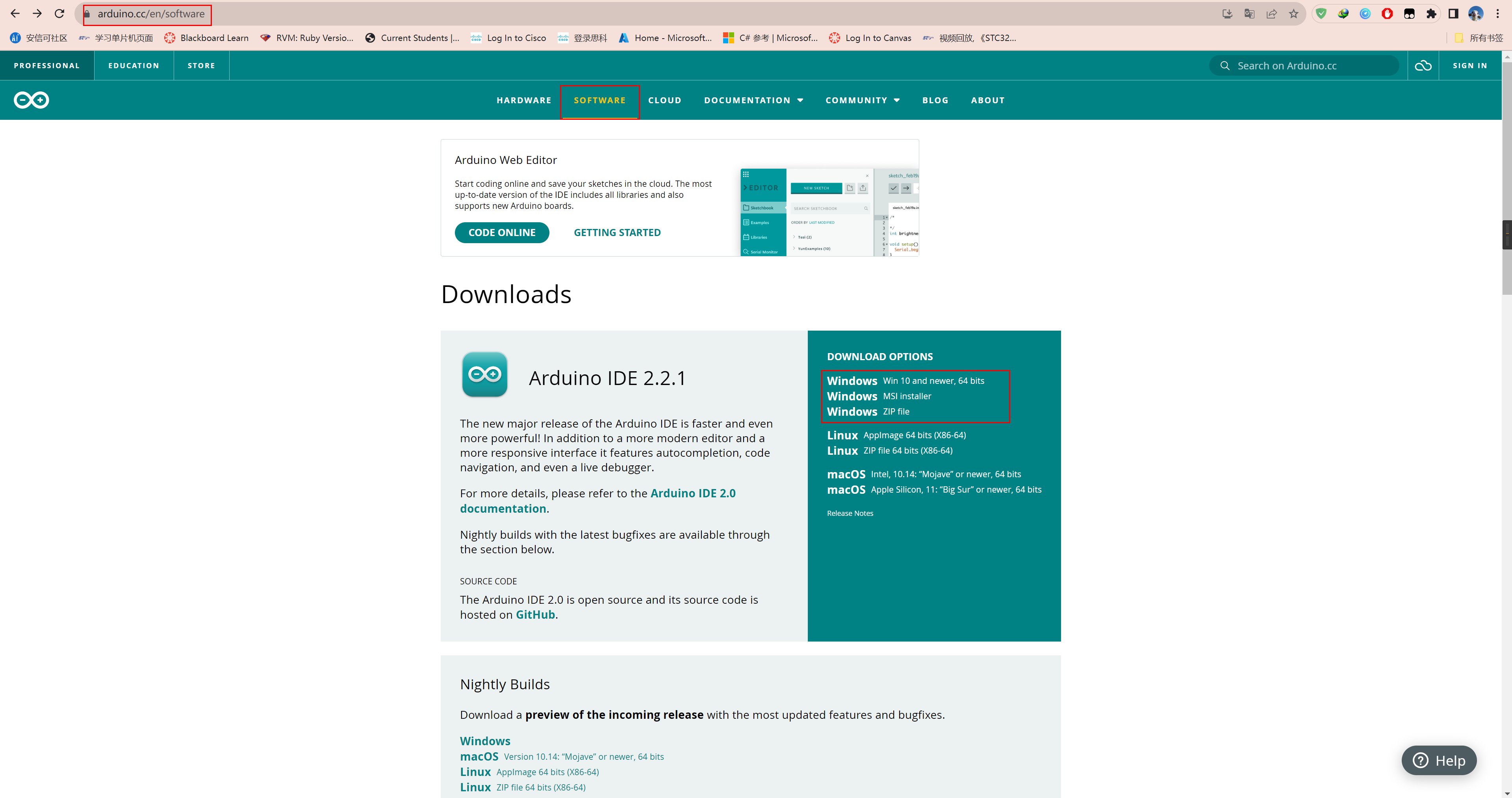
上述一共有三种安装方式,第一种是使用.exe文件的方式进行安装。第二种是使用.MSI的方式进行安装。而第三种则是下载了一个压缩包。在此教程中我们使用第一种exe的方式进行下载。
点击下载后,页面可能会询问是是否要捐献美金给Arduino,这里点击 Just downLoad(如下图所示)
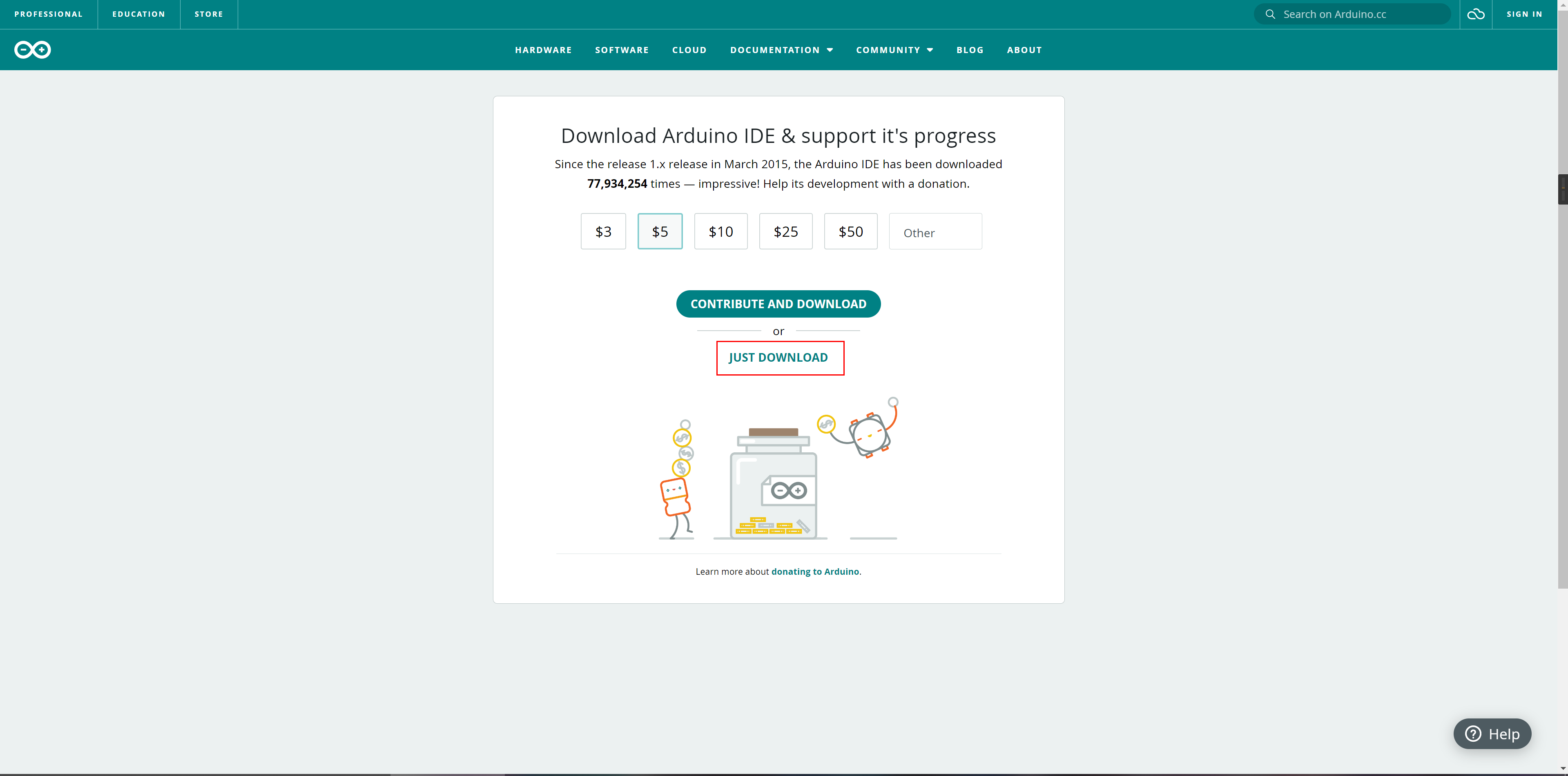
下一页将会询问你是否想要使用邮件来订阅Arduino的一些消息(建议不要订阅)如果你订阅的话则输入你的邮件,并且点击 Subscript && Download(订阅并且下载)。我这里点击的是Just download
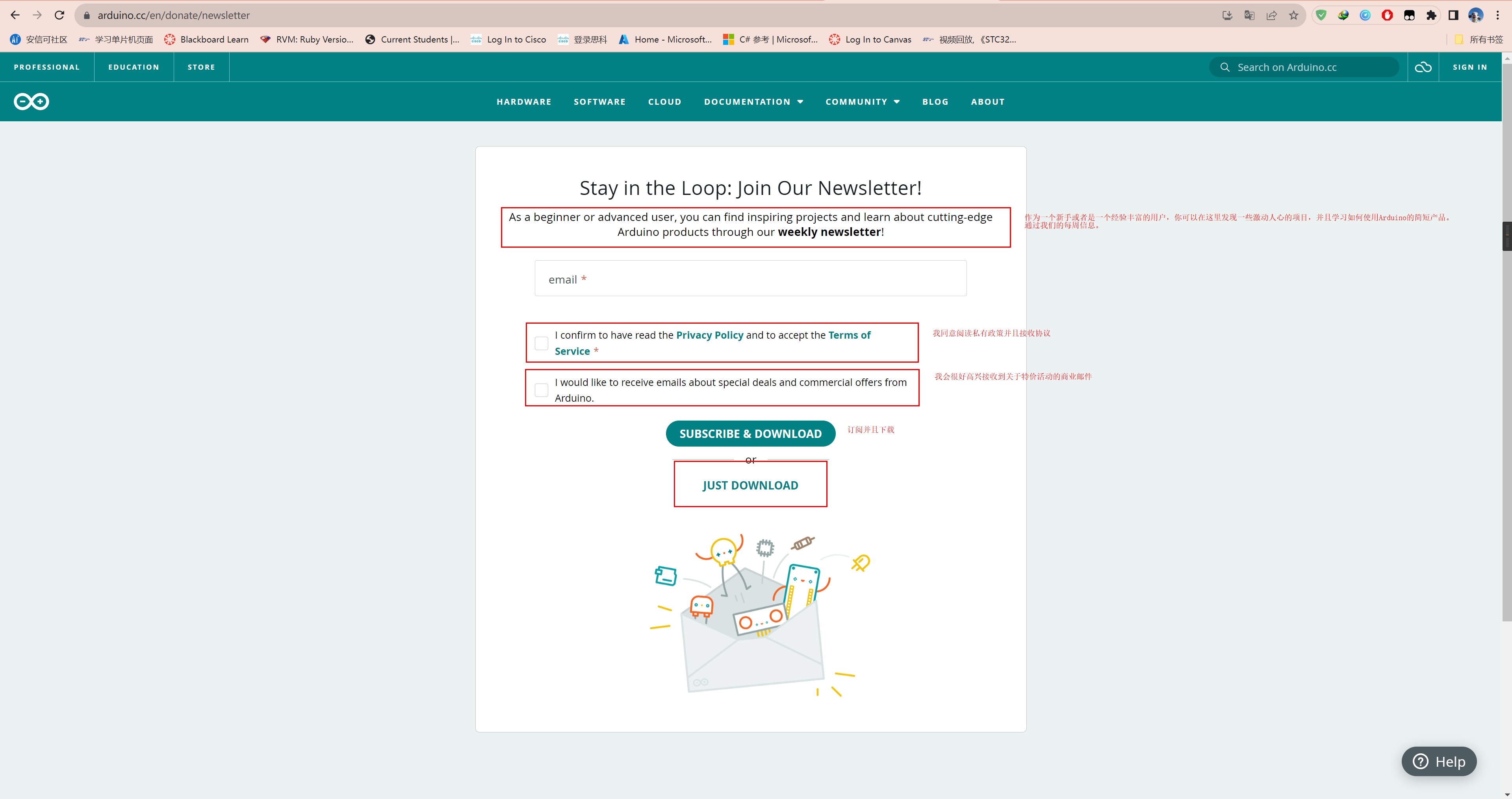
安装Arduino,打开下载后的Arduino IDE,同意许可协议。
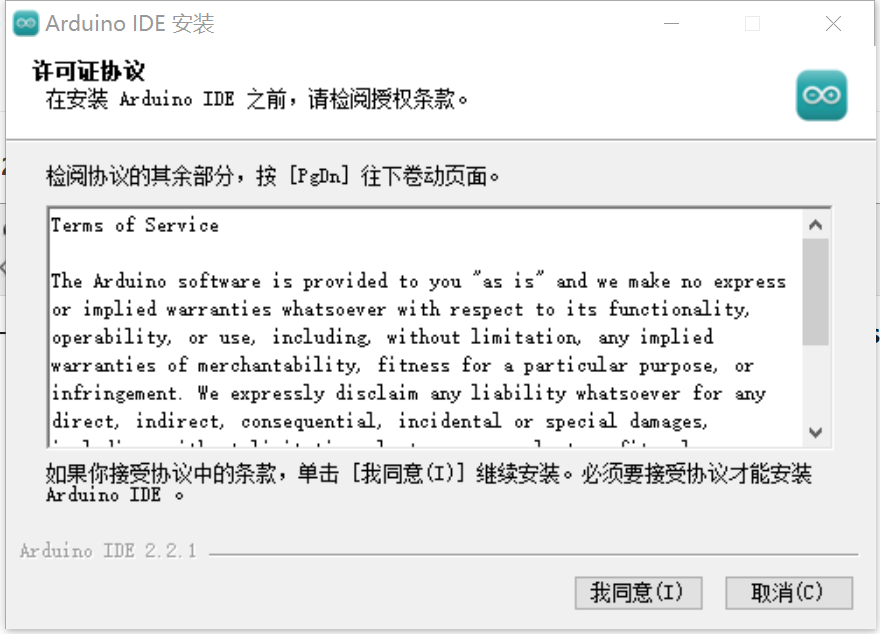
选择为所有人安装或者为自己安装(我这里选择的为自己安装)
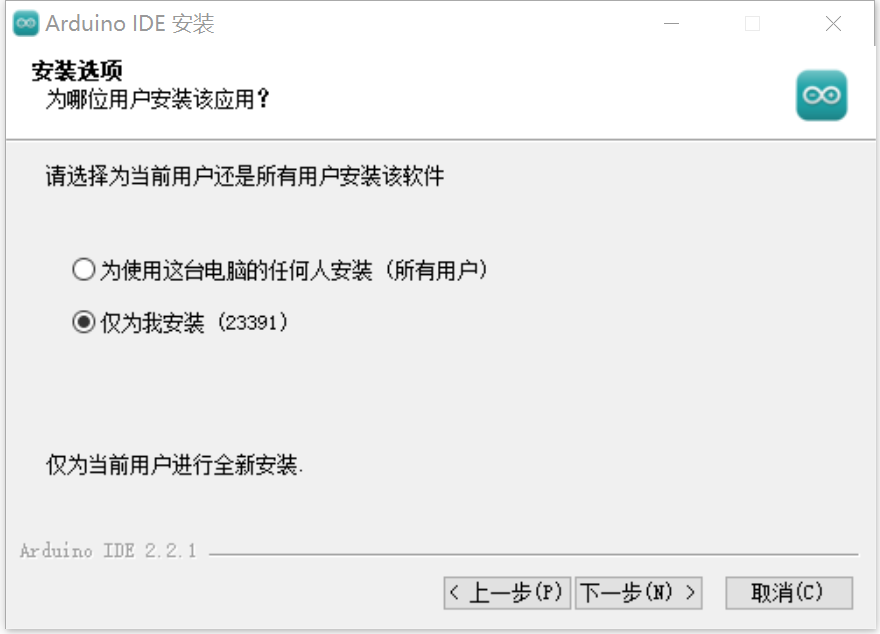
点击下一步,然后选择安装目录,点击安装
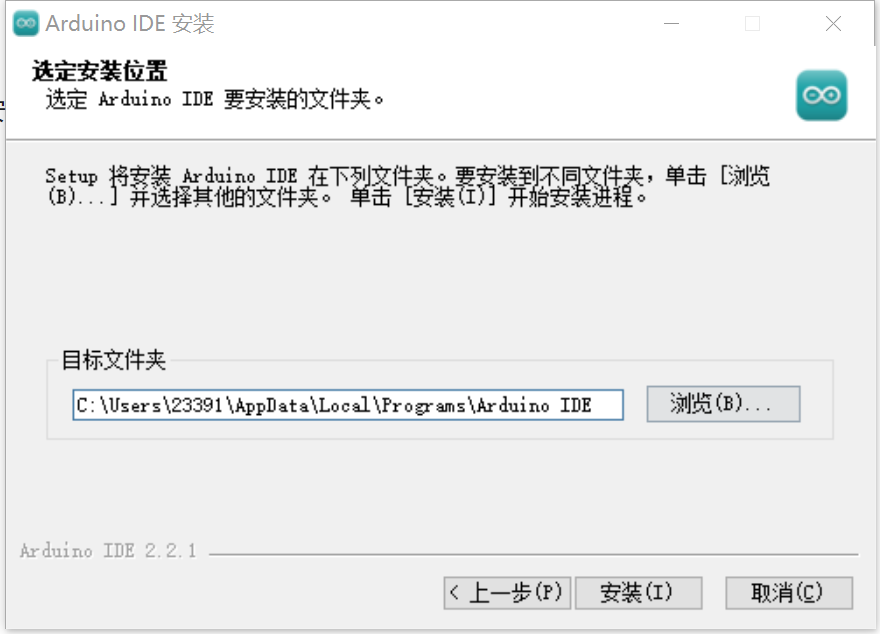
等待ArduinoIDE 安装完成
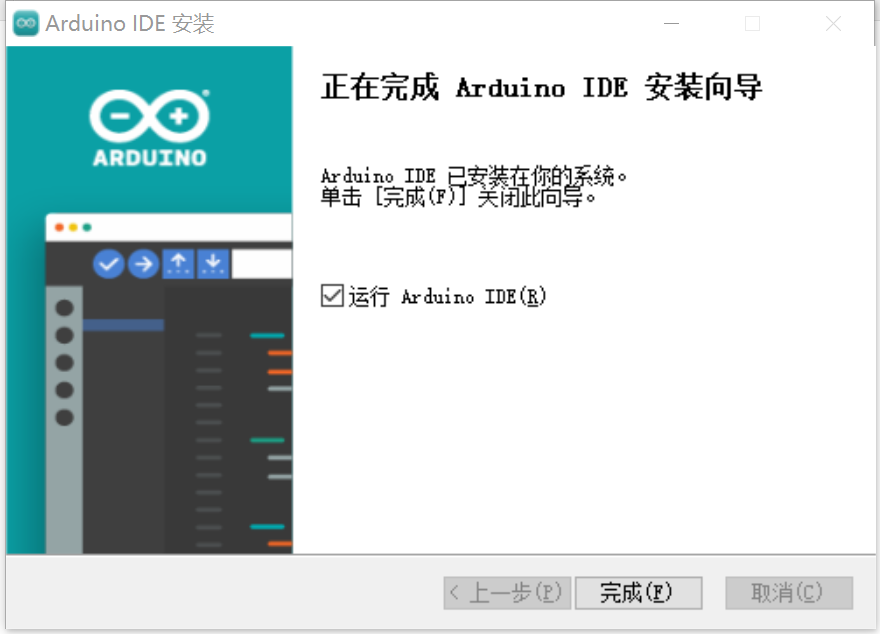
配置Arduino IDE可以正确识别 Arduino Uno R4 wifi

在上述的开发板管理器中搜索R4, 并且完成安装。 此时基于Arduino uno R4 的开发环境已经搭建完成, 我们可以通过下图来查看R4的官方examples

在上述的开发板管理器中搜索R4, 并且完成安装。 此时基于Arduino uno R4 的开发环境已经搭建完成, 我们可以通过下图来查看R4的官方examples
后续
至此我们的第一篇教程结束, 我喜欢在本片教程中已经学会了如何搭建Arduino的开发环境,并且可以正确的使其IDE识别到开发板。那么在下一篇教程里呢,我们将会学习到GPIO相关的功能以及demo。

 我要赚赏金
我要赚赏金

